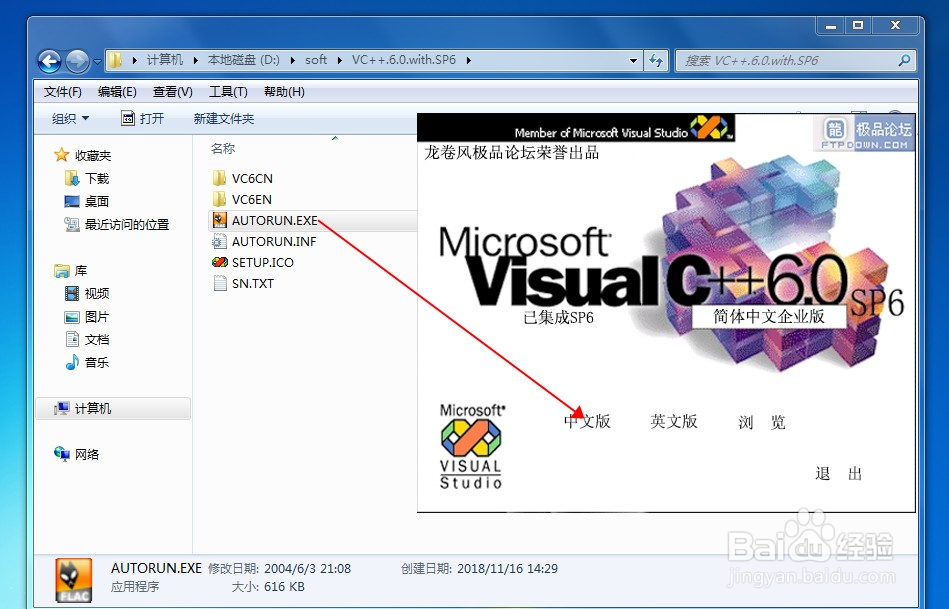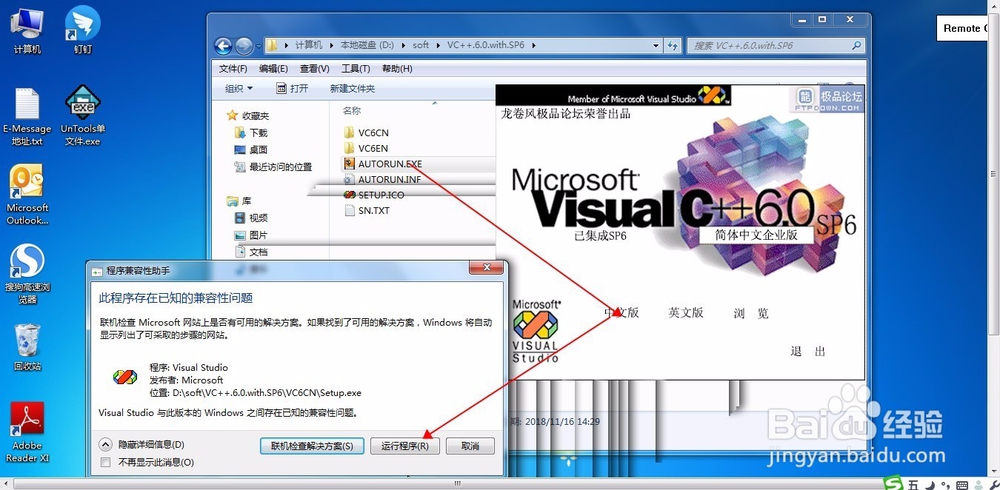基于windows7系统VC6.0安装图解方法
1、VC++6.0.with.SP6选择AUTORUN.EXE--中文版。
2、在弹出的兼容助手窗口中点击“运行程序”按钮。
3、在Visual C++ 6.0中文企业版安装向导---自定义服务器安装选项--选择安装Visual C++ 6.0中文企业版单选按钮 --下一步按钮。
4、Previous installation of Visual SourceSafe..窗口点击 是。
5、在setup...勾选Register Environment Viariables复选框,点击OK。
6、Visual C++ 6.0 Enterprise 安装程序窗口类型选择Typ坡纠课柩ical按钮,在弹出的安装信息窗口点击“忽略”。
声明:本网站引用、摘录或转载内容仅供网站访问者交流或参考,不代表本站立场,如存在版权或非法内容,请联系站长删除,联系邮箱:site.kefu@qq.com。
阅读量:95
阅读量:42
阅读量:42
阅读量:85
阅读量:43